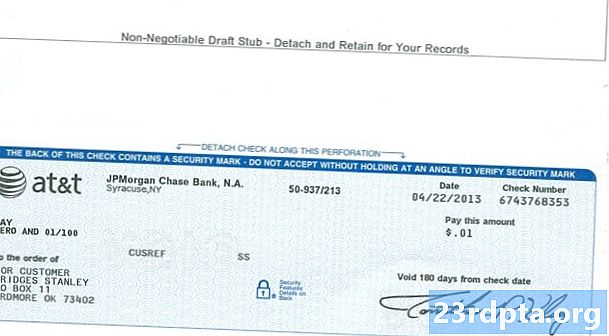విషయము
- Android స్క్రీన్ షాట్ తీయడానికి ప్రామాణిక మార్గం
- Android - శామ్సంగ్ పరికరాల్లో స్క్రీన్షాట్లను తీసుకోవడం
- బిక్స్బీ డిజిటల్ అసిస్టెంట్తో స్మార్ట్ఫోన్లు
- ఎస్ పెన్
- అరచేతి స్వైప్
- స్మార్ట్ క్యాప్చర్
- స్మార్ట్ సెలెక్ట్
- షియోమి పరికరాల్లో స్క్రీన్షాట్లను తీసుకోవడం
- నోటిఫికేషన్ నీడ
- మూడు వేలు స్వైప్
- హువావే పరికరాల్లో స్క్రీన్షాట్లను తీసుకుంటుంది
- సోనీ పరికరాల్లో స్క్రీన్షాట్లను తీసుకుంటుంది
- హెచ్టిసి పరికరాల్లో స్క్రీన్షాట్లను తీసుకుంటుంది
- ఎల్జీ పరికరాల్లో స్క్రీన్షాట్లను తీసుకుంటుంది
- త్వరిత మెమో
- ఎయిర్ మోషన్
- క్యాప్చర్ +
- మూడవ పార్టీ ఎంపికలు
- ముగింపు

మీ Android పరికర స్క్రీన్లో ఉన్నదాన్ని మీరు నిజంగా భాగస్వామ్యం చేయాల్సిన సందర్భాలు ఉన్నాయి. స్క్రీన్షాట్లు ఉపయోగకరంగా ఉన్నప్పుడు, మీ స్క్రీన్పై ప్రస్తుతం చూపిస్తున్న సంగ్రహాలను చిత్రంగా సేవ్ చేస్తారు. అనువర్తన డెవలపర్లు వారి అనువర్తనాలను డాక్యుమెంట్ చేయడానికి చాలా స్క్రీన్షాట్లను తీసుకుంటారు. రచయితలు వారి ఆన్లైన్ కథనాలను పూర్తి చేయడానికి స్క్రీన్షాట్లను తీసుకుంటారు. కొంతమంది గేమర్స్ వారి ఆట సెషన్ల స్క్రీన్ షాట్లను తీసుకుంటారు. స్క్రీన్షాట్లను కూడా తీసుకోవాలనుకోవటానికి మీకు మీ స్వంత ప్రత్యేక కారణాలు ఉన్నాయని మేము ఖచ్చితంగా అనుకుంటున్నాము.
శుభవార్త ఏమిటంటే, ఆండ్రాయిడ్ స్క్రీన్షాట్లు తీసుకోవడం చాలా సులభమైన పని. మీరు కళ్ళకు కట్టినట్లు చేయవచ్చు. నీకు ఎలాగో తెల్సా? Android లో స్క్రీన్ షాట్ ఎలా తీసుకోవాలో ఈ గైడ్లో మేము మీకు చూపిస్తాము.
Android స్క్రీన్ షాట్ తీయడానికి ప్రామాణిక మార్గం

స్క్రీన్షాట్ను సంగ్రహించడం సాధారణంగా మీ Android పరికరంలో రెండు బటన్లను నొక్కడం; సాధారణంగా వాల్యూమ్ డౌన్ మరియు పవర్ బటన్. ఇతర పరికరాల్లో, మీరు హోమ్ బటన్ + పవర్ బటన్ కాంబోను ఉపయోగించాల్సి ఉంటుంది. ఎలాగైనా, రెండు బటన్లను ఒకేసారి నొక్కండి మరియు ఒక సెకను పట్టుకోండి.
కుడి బటన్ కాంబో నొక్కినప్పుడు, మీ పరికరం యొక్క స్క్రీన్ మెరుస్తుంది, సాధారణంగా కెమెరా షట్టర్ ధ్వనితో ఉంటుంది. కొన్నిసార్లు, పాప్-అప్ లేదా నోటిఫికేషన్ హెచ్చరిక కనిపిస్తుంది, ఇది స్క్రీన్ షాట్ చేయబడిందని సూచిస్తుంది.
చివరగా, గూగుల్ అసిస్టెంట్తో వచ్చే ఏదైనా Android పరికరం వాయిస్ ఆదేశాలను ఉపయోగించి స్క్రీన్షాట్లను తీయడానికి మిమ్మల్ని అనుమతిస్తుంది. “సరే, గూగుల్” అని చెప్పి, ఆపై “స్క్రీన్ షాట్ తీయండి.”

ఈ మూడు పద్ధతులు చాలా Android పరికరాలకు మీకు కావలసి ఉంటుంది. అయితే, కొన్ని మినహాయింపులు ఉండవచ్చు.
Android పరికర తయారీదారులు మీ పరికరంలో స్క్రీన్షాట్లను తీయడానికి అదనపు మరియు ప్రత్యేకమైన మార్గాలను కలిగి ఉంటారు. ఉదాహరణకు, మీరు S పెన్ను ఉపయోగించి గెలాక్సీ నోట్ సిరీస్లో స్క్రీన్ షాట్ తీసుకోవచ్చు. ఇతర తయారీదారులు డిఫాల్ట్ పద్ధతిని పూర్తిగా భర్తీ చేయడానికి మరియు బదులుగా వారి స్వంతంగా ఉపయోగించుకోవాలని ఎంచుకున్నారు.
ప్రత్యేకమైన పద్ధతులను కలిగి ఉన్న Android పరికరాల్లో స్క్రీన్షాట్లను ఎలా తీసుకోవాలో తెలుసుకోవాలంటే, మీ పరికరాన్ని క్రింద కనుగొనండి!
Android - శామ్సంగ్ పరికరాల్లో స్క్రీన్షాట్లను తీసుకోవడం
చెప్పినట్లుగా, కొంతమంది తయారీదారులు మరియు పరికరాలు రోగ్కు వెళ్లాలని నిర్ణయించుకున్నాయి మరియు ఆండ్రాయిడ్లో స్క్రీన్షాట్లు తీసుకునే వారి స్వంత పద్ధతులను పరిచయం చేశాయి. కొన్ని సందర్భాల్లో, చర్చించిన ప్రధాన మూడు పద్ధతులకు అదనంగా ఇవి ప్రత్యామ్నాయాలు. ఇతర సందర్భాల్లో, అవి డిఫాల్ట్ Android ఎంపికలను పూర్తిగా భర్తీ చేస్తాయి. మీరు క్రింద చాలా ఉదాహరణలు కనుగొంటారు.
బిక్స్బీ డిజిటల్ అసిస్టెంట్తో స్మార్ట్ఫోన్లు

మీరు గెలాక్సీ ఎస్ 9 లేదా గెలాక్సీ నోట్ 9 వంటి ఇటీవలి శామ్సంగ్ గెలాక్సీ ఫ్లాగ్షిప్ ఫోన్ను కలిగి ఉంటే, మీరు ముందుగా ఇన్స్టాల్ చేసిన బిక్స్బీ డిజిటల్ అసిస్టెంట్ను కలిగి ఉన్నారు. మీ వాయిస్ కమాండ్తో స్క్రీన్షాట్ తీయడానికి ఇది ఉపయోగపడుతుంది. మీరు చేయాల్సిందల్లా మీరు స్క్రీన్షాట్ తీసుకోవాలనుకునే స్క్రీన్కు వెళ్లి, మీరు సరిగ్గా కాన్ఫిగర్ చేసి ఉంటే, “హే బిక్స్బీ” అని చెప్పండి. అసిస్టెంట్ పనిచేయడం ప్రారంభించినప్పుడు, “స్క్రీన్ షాట్ తీయండి” అని చెప్పండి మరియు అది అలా చేస్తుంది. మీరు మీ ఫోన్ గ్యాలరీ అనువర్తనంలో సేవ్ చేసిన షాట్ను చూడవచ్చు.
“హే బిక్స్బీ” ఆదేశాన్ని గుర్తించడానికి మీ శామ్సంగ్ ఫోన్ కాన్ఫిగర్ చేయకపోతే, ఫోన్ వైపున ఉన్న అంకితమైన బిక్స్బీ బటన్ను నొక్కి పట్టుకోండి, ఆపై ప్రక్రియను పూర్తి చేయడానికి “స్క్రీన్షాట్ తీసుకోండి” అని చెప్పండి.
ఎస్ పెన్

ఎస్ పెన్తో వచ్చే శామ్సంగ్ పరికరాల్లో (ఉదా., గెలాక్సీ నోట్ సిరీస్), మీరు స్క్రీన్షాట్ తీసుకోవడానికి స్టైలస్ను ఉపయోగించవచ్చు. S పెన్ను తీసి, ఎయిర్ కమాండ్ను ప్రారంభించండి (ఇది స్వయంచాలకంగా చేయకపోతే), ఆపై ఎంచుకోండి స్క్రీన్ రైట్. సాధారణంగా, స్క్రీన్ షాట్ సంగ్రహించిన తర్వాత, చిత్రం సవరణ కోసం వెంటనే తెరవబడుతుంది. తర్వాత సవరించిన స్క్రీన్షాట్ను సేవ్ చేయడం గుర్తుంచుకోండి.
అరచేతి స్వైప్
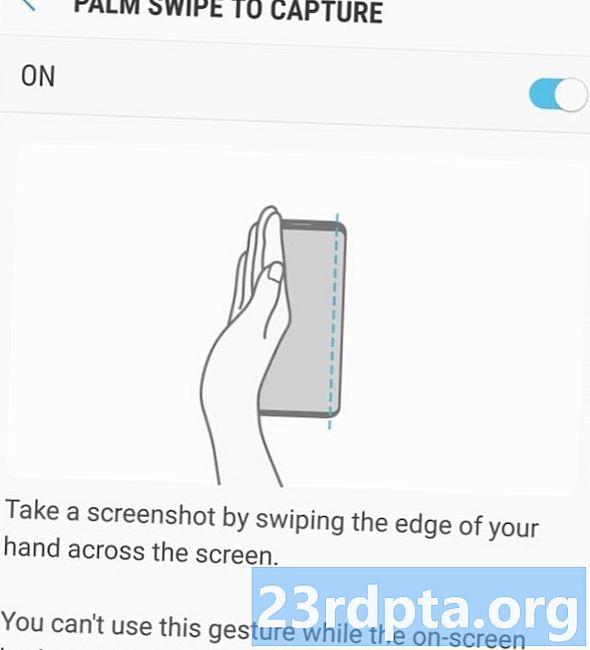
కొన్ని శామ్సంగ్ ఫోన్లలో, స్క్రీన్షాట్ తీసుకోవడానికి మరో మార్గం ఉంది. వెళ్ళండి సెట్టింగులు, ఆపై నొక్కండి ఆధునిక లక్షణాలను. చూడటానికి క్రిందికి స్క్రోల్ చేయండి a సంగ్రహించడానికి పామ్ స్వైప్ ఎంపిక టోగుల్ చేయండి మరియు అది ఆన్లో లేకపోతే, వివరణను చూడటానికి మరియు దాన్ని ఆన్ చేయడానికి దానిపై నొక్కండి. అప్పుడు, మీరు ఈ పద్ధతిలో స్క్రీన్ షాట్ తీసుకోవాలనుకుంటే, స్మార్ట్ఫోన్ స్క్రీన్ యొక్క కుడి లేదా ఎడమ అంచున మీ చేతిని నిలువుగా ఉంచండి, ఆపై డిస్ప్లేలో స్వైప్ చేయండి. స్క్రీన్ అప్పుడు ఫ్లాష్ అవ్వాలి మరియు ఆ స్క్రీన్లో చూపించిన వాటికి స్క్రీన్ షాట్ తీసినట్లు నోటిఫికేషన్ చూడాలి. నోటిఫికేషన్ను నొక్కడం ద్వారా లేదా మీ గ్యాలరీ అనువర్తనంలోకి వెళ్లడం ద్వారా మీరు స్క్రీన్షాట్ను చూడవచ్చు.
కూడా ఎరుపు:శామ్సంగ్ గెలాక్సీ ఎస్ 10 ఫోన్లలో స్క్రీన్షాట్ ఎలా తీసుకోవాలి
స్మార్ట్ క్యాప్చర్
ఆండ్రాయిడ్లో స్క్రీన్షాట్లను ఎలా తీసుకోవాలో శామ్సంగ్ నిర్ణయించినప్పుడు, ఇది నిజంగానే అయిపోయింది! స్మార్ట్ క్యాప్చర్ మీ స్క్రీన్లో ఉన్నదాని కంటే మొత్తం వెబ్ పేజీని పట్టుకోవటానికి మిమ్మల్ని అనుమతిస్తుంది. పైన పేర్కొన్న ఏదైనా టెక్నిక్లను ఉపయోగించి రెగ్యులర్ స్క్రీన్షాట్ తీసుకోండి, ఆపై “స్క్రోల్ క్యాప్చర్” ఎంచుకోండి మరియు పేజీని క్రిందికి స్క్రోల్ చేయడానికి దానిపై నొక్కడం కొనసాగించండి. ఇది బహుళ చిత్రాలను సమర్ధవంతంగా కుడుతుంది.
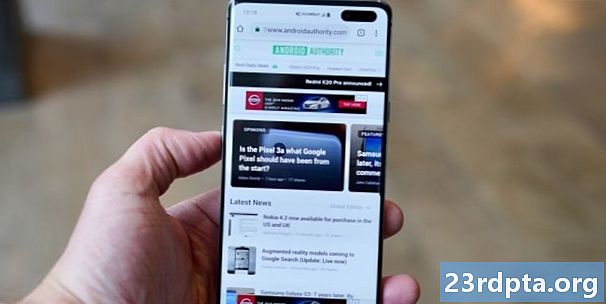
స్మార్ట్ సెలెక్ట్
స్మార్ట్ సెలెక్ట్ మీ స్క్రీన్లో ఉన్న వాటి యొక్క నిర్దిష్ట భాగాలను మాత్రమే సంగ్రహించడానికి, ఓవల్ ఆకారంలో ఉన్న స్క్రీన్గ్రాబ్లను తీసుకోవడానికి లేదా చలనచిత్రాలు మరియు యానిమేషన్ల నుండి చిన్న GIF లను సృష్టించడానికి మిమ్మల్ని అనుమతిస్తుంది!
ఎడ్జ్ ప్యానెల్ను స్లైడ్ చేయడం ద్వారా స్మార్ట్ సెలెక్ట్ని యాక్సెస్ చేసి, ఆపై “స్మార్ట్ సెలెక్ట్” ఎంపికను ఎంచుకోండి. ఇప్పుడు ఆకారాన్ని ఎంచుకోండి, ఆపై మీరు పట్టుకోవాలనుకునే ప్రాంతాన్ని ఎంచుకోవడానికి మీ వేలు లేదా స్టైలస్ని ఉపయోగించండి. మీరు మొదట ఈ లక్షణాన్ని సెట్టింగులలోకి వెళ్లడం ద్వారా ప్రారంభించాల్సి ఉంటుందిసెట్టింగులు> ప్రదర్శన> ఎడ్జ్ స్క్రీన్> ఎడ్జ్ ప్యానెల్లు.
షియోమి పరికరాల్లో స్క్రీన్షాట్లను తీసుకోవడం

స్క్రీన్షాట్లు తీసుకునేటప్పుడు షియోమి పరికరాలు మరోసారి మీకు అన్ని సాధారణ ఎంపికలను ఇస్తాయి, అదే సమయంలో వాటి స్వంత కొన్ని పద్ధతులను కూడా విసిరివేస్తాయి. ఎందుకంటే వారి స్క్రీన్లను సంగ్రహించడానికి కేవలం ఒక పద్ధతిలో ఎవరు చేయగలరు?
నోటిఫికేషన్ నీడ
కొన్ని ఇతర Android తొక్కల మాదిరిగానే, MIUI నోటిఫికేషన్ నీడ నుండి స్క్రీన్షాట్లకు శీఘ్ర ప్రాప్యతను అందిస్తుంది. స్క్రీన్ adn పై నుండి క్రిందికి లాగండి, ఆపై మెనులో స్క్రీన్ షాట్ ఎంపికను కనుగొనండి.
మూడు వేలు స్వైప్
ఏదైనా స్క్రీన్ నుండి, షియోమి పరికరంలో స్క్రీన్కు మూడు వేళ్లను స్వైప్ చేయండి మరియు అది స్క్రీన్ యొక్క షాట్ను పట్టుకుంటుంది. సులువు!
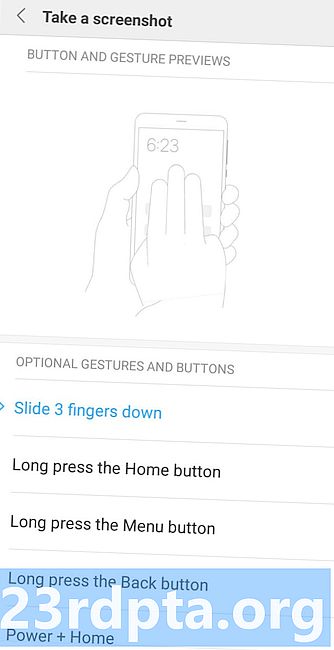
మీరు కావాలనుకుంటే, మీరు సెట్టింగులలోకి దూకి, వివిధ సత్వరమార్గాల శ్రేణిని కేటాయించవచ్చు. హోమ్ బటన్ను ఎక్కువసేపు నొక్కడం లేదా ఇతర సంజ్ఞలను ఉపయోగించడం వీటిలో ఉన్నాయి.
హువావే పరికరాల్లో స్క్రీన్షాట్లను తీసుకుంటుంది
హువావే పరికరాలు చాలా ఆండ్రాయిడ్ పరికరాల మాదిరిగానే డిఫాల్ట్ ఎంపికలను అందిస్తాయి, కానీ మీ మెటికలు తో స్క్రీన్ షాట్లను తీయడానికి కూడా మిమ్మల్ని అనుమతిస్తాయి! వెళ్ళడం ద్వారా సెట్టింగులలోని ఎంపికను ప్రారంభించండిమోషన్ కంట్రోల్> స్మార్ట్ స్క్రీన్ షాట్ఆపై ఎంపికను టోగుల్ చేస్తుంది. అప్పుడు మీ మెటికలు తో రెండుసార్లు తెరపై కొట్టండి మరియు స్క్రీన్ పట్టుకోండి. అప్పుడు మీకు నచ్చిన విధంగా షాట్ను కత్తిరించవచ్చు.
సోనీ పరికరాల్లో స్క్రీన్షాట్లను తీసుకుంటుంది

సోనీ పరికరాల్లో, మీరు పవర్ మెనూలో స్క్రీన్ షాట్ ఎంపికను కనుగొనవచ్చు. పవర్ బటన్ను ఎక్కువసేపు నొక్కండి, మెను కనిపించే వరకు వేచి ఉండి, ఎంచుకోండి స్క్రీన్షాట్ తీసుకో ప్రస్తుత స్క్రీన్ యొక్క స్క్రీన్ షాట్ సంగ్రహించడానికి. ఇది ఉపయోగకరమైన పద్ధతి, ముఖ్యంగా భౌతిక బటన్ల కాంబోలను నొక్కడం కష్టం.
హెచ్టిసి పరికరాల్లో స్క్రీన్షాట్లను తీసుకుంటుంది
మళ్ళీ, అన్ని సాధారణ పద్ధతులను ఉపయోగించి స్క్రీన్షాట్లను తీయడానికి HTC మిమ్మల్ని అనుమతిస్తుంది. అయితే, మీ పరికరం ఎడ్జ్ సెన్స్కు మద్దతు ఇస్తే, మీరు కూడా దాన్ని ఉపయోగించగలరు. పరికరం వెళ్ళడం ద్వారా చిన్న లేదా పొడవైన పిండి వేయుటను మార్చడానికి సెట్టింగ్లకు వెళ్ళండిసెట్టింగులు> ఎడ్జ్ సెన్స్> చిన్న స్క్వీజ్ సెట్ చేయండిలేదాస్క్వీజ్ సెట్ చేయండి మరియు చర్యను పట్టుకోండి.
ఎల్జీ పరికరాల్లో స్క్రీన్షాట్లను తీసుకుంటుంది

LG పరికరాల్లో స్క్రీన్షాట్లు తీసుకోవడానికి మీరు డిఫాల్ట్ పద్ధతులను ఉపయోగించవచ్చు, మరికొన్ని ఎంపికలు కూడా ఉన్నాయి.
ఇవి కూడా చదవండి:LG G8 ThinQ లో స్క్రీన్ షాట్ ఎలా తీసుకోవాలి
త్వరిత మెమో
మీరు క్విక్ మెమోతో స్క్రీన్ షాట్ కూడా తీసుకోవచ్చు, ఇది తక్షణమే సంగ్రహించి, మీ స్క్రీన్షాట్లలో డూడుల్స్ సృష్టించడానికి మిమ్మల్ని అనుమతిస్తుంది. నోటిఫికేషన్ నీడ నుండి త్వరిత మెమోని టోగుల్ చేయండి. ప్రారంభించిన తర్వాత, సవరణ పేజీ కనిపిస్తుంది. మీరు ఇప్పుడు ప్రస్తుత స్క్రీన్లో గమనికలు మరియు డూడుల్లను వ్రాయవచ్చు. మీ పనిని సేవ్ చేయడానికి ఫ్లాపీ డిస్క్ చిహ్నాన్ని నొక్కండి.
ఎయిర్ మోషన్
ఆండ్రాయిడ్లో స్క్రీన్షాట్లను ఎలా తీసుకోవాలో సరదాగా ఆలోచిస్తున్న మరొకటి ఎల్జీ అని తెలుస్తోంది. మరొక ఎంపిక ఎయిర్ మోషన్ ఉపయోగించడం. ఇది LG G8 ThinQ తో పనిచేస్తుంది మరియు గాలి సంజ్ఞలను గుర్తించడానికి అంతర్నిర్మిత ToF (విమాన ప్రయాణ సమయం) కెమెరాను ఉపయోగించడం. పరికరం సంజ్ఞను గుర్తించినట్లు చూపించే చిహ్నాన్ని మీరు చూసేవరకు మీ చేతిపై వేవ్ చేయండి. అప్పుడు మీ చేతివేళ్లను ఒకచోట చేర్చి గాలిని చిటికెడు, ఆపై వాటిని మళ్ళీ లాగండి.

క్యాప్చర్ +
మీ కోసం తగినంత ఎంపికలు లేదా? LG G8 లో స్క్రీన్షాట్లు తీయడానికి మరొక మార్గం నోటిఫికేషన్ బార్ను క్రిందికి లాగి, ఆపై క్యాప్చర్ + చిహ్నాన్ని నొక్కండి. ఇది సాధారణ స్క్రీన్షాట్లను, అలాగే విస్తరించిన స్క్రీన్షాట్లను పట్టుకోవటానికి మిమ్మల్ని అనుమతిస్తుంది. అప్పుడు మీరు స్క్రీన్షాట్లను కూడా ఉల్లేఖించగలరు.
మూడవ పార్టీ ఎంపికలు
Android లో స్క్రీన్షాట్లను ప్రామాణిక మార్గంలో ఎలా తీసుకోవాలో కంటెంట్ లేదా? అప్పుడు మీరు మరిన్ని ఎంపికలు మరియు కార్యాచరణను అందించే అదనపు అనువర్తనాలను ఇన్స్టాల్ చేయడానికి ప్రయత్నించవచ్చు. కొన్ని మంచి ఉదాహరణలు స్క్రీన్ షాట్ ఈజీ మరియు సూపర్ స్క్రీన్ షాట్. ఈ అనువర్తనాలకు రూట్ అవసరం లేదు మరియు మీ స్క్రీన్ను రికార్డ్ చేయడం మరియు విభిన్న ట్రిగ్గర్ల శ్రేణిని సెట్ చేయడం వంటి పనులను చేయడానికి మిమ్మల్ని అనుమతిస్తుంది. టాస్కర్ ఉపయోగించి మీరు మీ స్వంత స్క్రీన్ షాట్ పద్ధతులను కూడా సెటప్ చేయవచ్చు!
ముగింపు
మీరు గమనిస్తే, Android స్క్రీన్షాట్ను సంగ్రహించడం చాలా సులభం మరియు దీన్ని చేయడానికి చాలా మార్గాలు ఉన్నాయి. స్క్రీన్షాట్లతో, మీరు మీ Android పరికరంలో ఉన్నదాన్ని అందరితో సులభంగా పంచుకోవచ్చు. మీకు ఏ Android పరికరం ఉంది? దానిపై స్క్రీన్షాట్లను ఎలా సంగ్రహిస్తారు? వ్యాఖ్యలలో మీ స్క్రీన్షూటింగ్ కథలను పంచుకోండి.